V excelovských vzorcích je možné vytvářet odkazy nejen na buňky na stejném listu, ale i na buňky umístěné na jiných listech ve stejném sešitu či dokonce i v jiných sešitech. V tomto článku se zaměříme na vytváření odkazů na buňky z jiných listů ve stejném sešitu.
NahoruVzorce s odkazem na jiné listy
Postup vytvoření odkazu na buňku umístěnou na jiném listu se v podstatě nijak neliší od vytvoření odkazu na buňku na stejném listu – prostě jen při vytváření vzorce na buňku myší klikneme. Excel sám pozná, že odkazujeme na jiný list a příslušným způsobem upraví podobu odkazu. Postupy si budeme ukazovat v připojeném sešitu Odkazy na jiné listy.xlsx.
Nejdříve budeme chtít pouze přenést obsah jediné buňky z listu na list. Stojíme v buňce na listu Souhrn. Zapíšeme na klávesnici znak rovná se (=), přejdeme na druhý list Leden a klikneme na příslušnou buňku, jejíž obsah chceme přenést. Vytvoří se vzorec, jehož podobu sice nemůžeme sledovat přímo v samotné buňce, ale vidíme ho v řádku vzorců. Všimněme si, že před adresu buňky (C2) se přidal název listu (Leden). Název buňky a název listu jsou od sebe odděleny znakem vykřičníku (!).
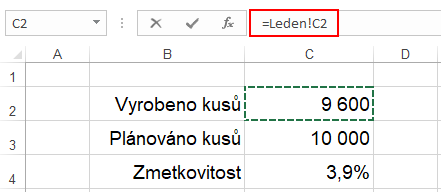
Vzorec je hotový, a tak ho již můžeme potvrdit stiskem klávesy Enter. Pozor, zde se často dělá chyba – uživatelé mají tendenci se vrátit na první list, a tak na něj před potvrzením vzorce klikají. Tím ovšem změní vzorec tak, že již neodkazuje na druhý list.
Do buňky na prvním listu se přenesl obsah buňky z druhého listu. Pokud se obsah buňky na druhém listu změní, tak ihned dojde k aktualizaci propojeného obsahu buňky na prvním listu.
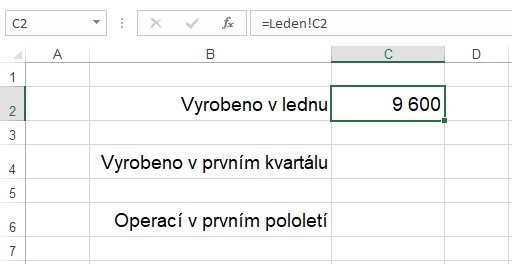
Stejným způsobem lze vytvářet i složitější vzorce. Např. budeme chtít, aby se v buňce na prvním listu objevil součet buněk ze tří dalších listů. Klikneme tedy do buňky na prvním listu, zapíšeme znak rovná se (=), klikneme do buňky na druhém listu, zapíšeme znak plus (+), klikneme do buňky na třetím listu, opět zapíšeme znak plus (+) a klikneme do buňky na čtvrtém listu. Vytvářený vzorec můžeme zkontrolovat v řádku vzorců.
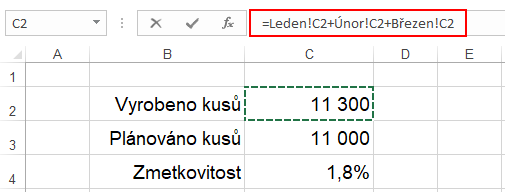
…